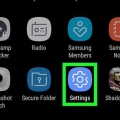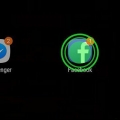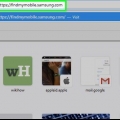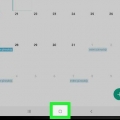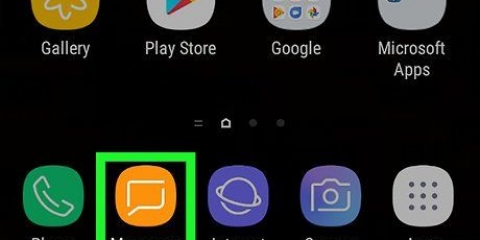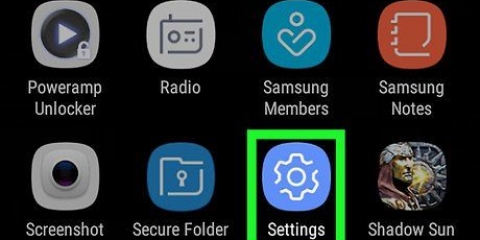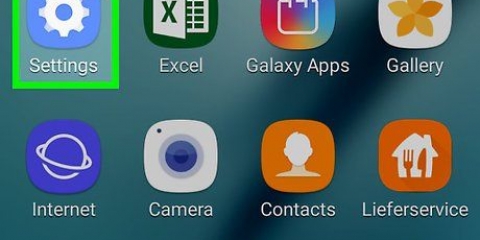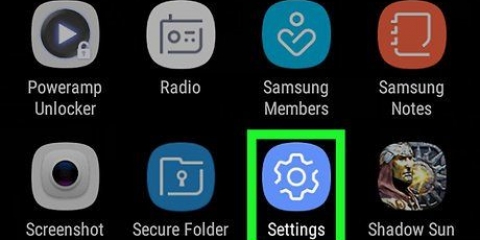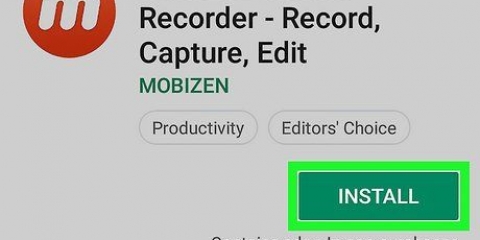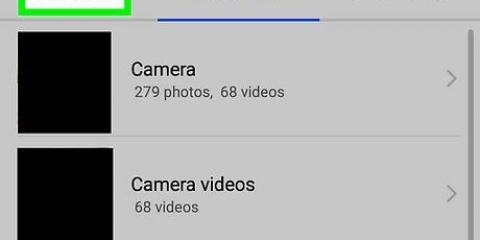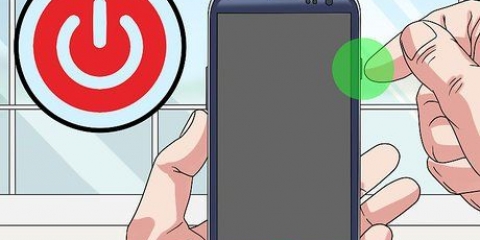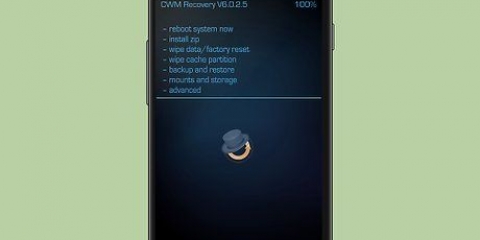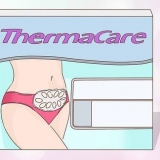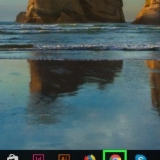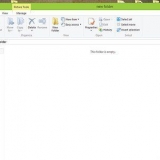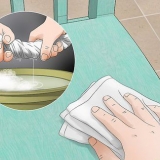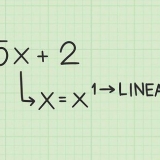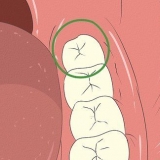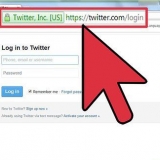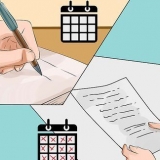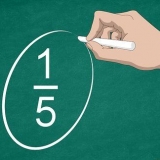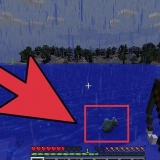Sådan låser du galleriet på en samsung galaxy
Indhold
Denne vejledning viser dig, hvordan du beskytter billederne på din Samsung Galaxy med et mønster, en pinkode eller en adgangskode.
Trin
Del 1 af 2: Oprettelse af en låst mappe

1. Åbn din Galaxys indstillinger. For at gøre dette skal du åbne meddelelseslinjen og trykke på tandhjulsikonet i øverste højre hjørne af skærmen.

2. Rul ned og trykLåseskærm og sikkerhed.

3. Trykke påSikker mappe.

4. Tryk på NÆSTE for at fortsætte.

5. Trykke påStart. Nu kan du begynde at opsætte din nye låste mappe.

6. Log ind på din Samsung-konto. Når du har logget ind, vil du se en vejledning, der forklarer, hvad funktionen kan.

7. Vælg en låsetype, og tryk påNæste. Vælge PIN for at indstille en 4-cifret nummerkode, Patron at tegne et mønster med fingeren, adgangskode for at indstille en alfanumerisk adgangskode, Fingeraftryk at bruge din Galaxys fingeraftrykslæser, eller Iris at scanne dit øje (hvis understøttet).

8. Opret din PIN-kode, mønster eller anden låsemulighed. Du skal gentage din indtastning en anden gang for at bekræfte, at den er korrekt.

9. Trykke påOkay. Din nye sikre mappe vises på skærmen. Nu er det tid til at beskytte dine billeder ved at føje dem til denne nye sikre mappe.
Del 2 af 2: Tilføjelse af billeder til den låste mappe

1. Tryk på startknappen. Det er knappen nederst i midten af skærmen. Dette fører dig tilbage til startskærmen.

2. Åbn Galleri-appen. Du bør finde den i appskuffen eller på startskærmen.

3. Tryk på fanenAlbums. Dette vil vise en liste over fotomapper på din Galaxy.

4. Tryk og hold på en mappe, du vil beskytte. Vælger mappen.
Hvis du kun vil beskytte et individuelt billede, skal du trykke på fanen Billeder øverst på skærmen, og tryk derefter på billedet og hold det nede.

5. Trykke påkøn. Det er i øverste højre hjørne.

6. Trykke påFlyt til sikker mappe. Du vil blive bedt om at indtaste dine sikkerhedsoplysninger.

7. Indtast din PIN-kode, mønster eller anden låsemetode. Når dine sikkerhedsoplysninger er bekræftet, flyttes det valgte album eller billede til mappen.

8. Åbn appen Secure Folders for at se dine sikre filer. Du kan finde den i appskuffen. Efter lanceringen skal du indtaste din sikkerhedskode for at se filerne i den. Ingen kan få adgang til disse billeder, medmindre de har din pinkode, adgangskode eller andre legitimationsoplysninger.
Artikler om emnet "Sådan låser du galleriet på en samsung galaxy"
Оцените, пожалуйста статью
Lignende
Populær